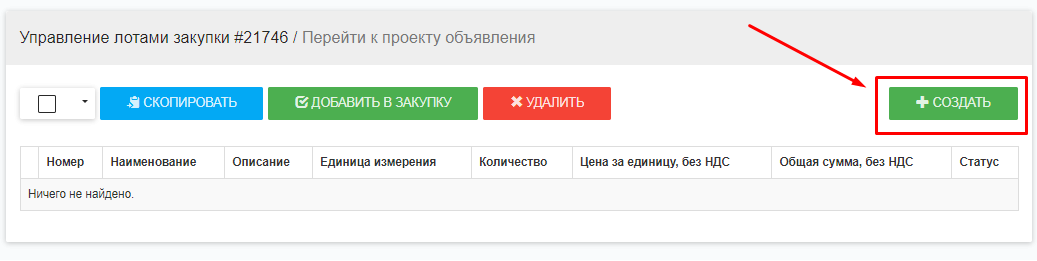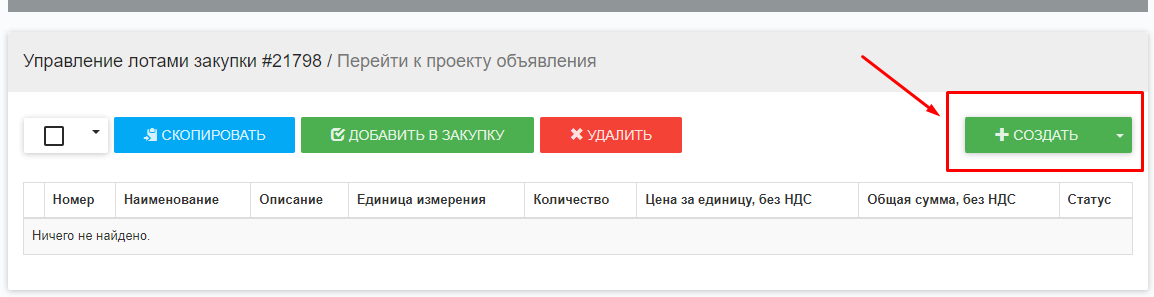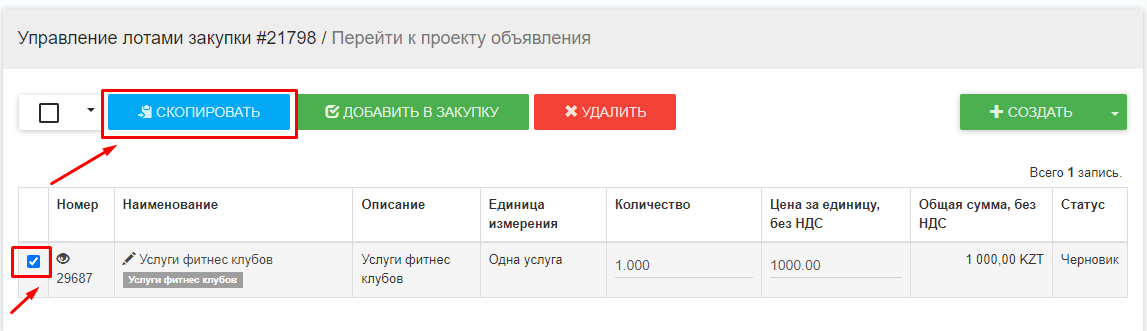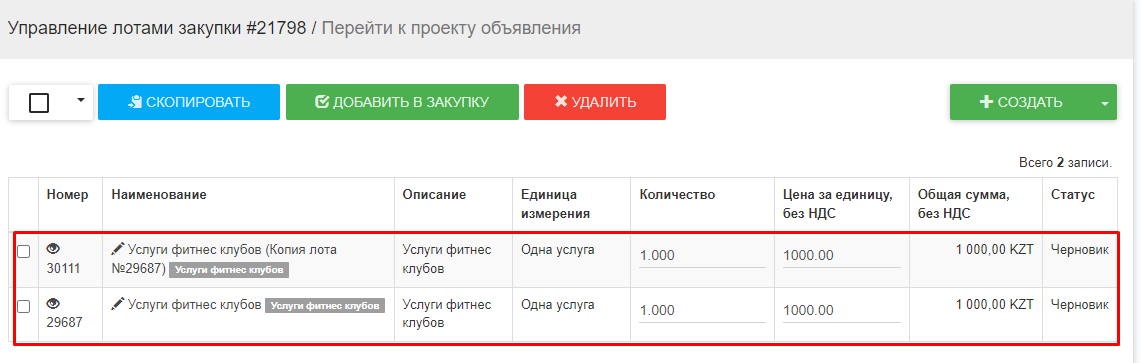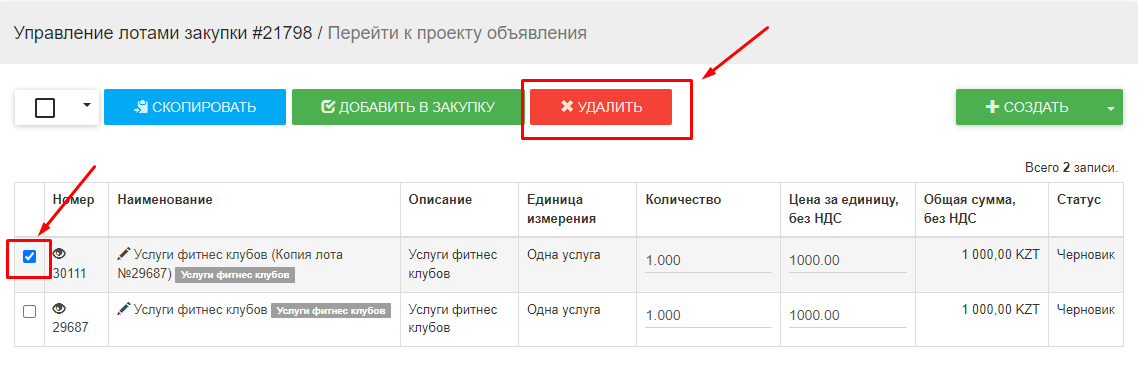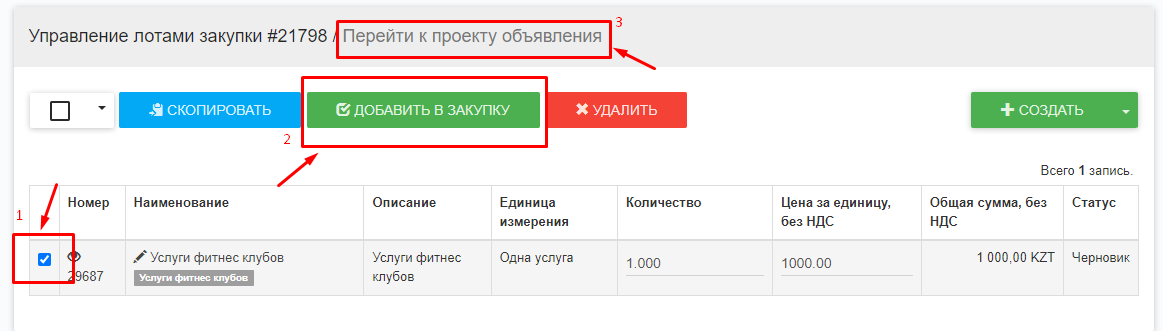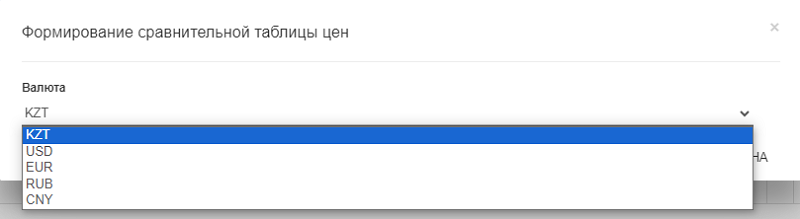...
В открывшейся форме необходимо нажать на кнопку "Создать".
Далее необходимо заполнить:
...
После заполнения всех обязательных полей нажмите на кноку "Создать".
После создания статус лота переходит в статус "Черновик". При необходимости есть возможность скопировать лот. Для того, чтобы скопировать лот необходимо поставить галочку и нажать на кнопку "Скопировать
...
...
...
При необходимости можно удалить лот. Для этого необходимо отметить лот галочкой и нажать на кнопку "Удалить".
...
Для того, чтобы добавить лоты в объявление, необходимо отметить галочкой нужные лоты и нажать на кнопку "Добавить в закупку". После нажать на "Перейти к проекту объявления".
...
Добавленные лоты появятся в списке лотов в объявлении. Если необходимо редактировать лот и вернуть его обратно в статус черновик, на данном этапе есть такая возможность нажав на стрелку.
...
После того, как все лоты были добавлены в объявление, необходимо выставить выставить Общие требования и Требования по каждому лоту.
...
После начала приема заявок останется возможность есть возможность «Внести изменения в состав комиссии».
...
После наступления даты окончания приема заявок Система автоматически формирует/публикует "Результаты маркетингового исследования".
Для рассмотрения заявок поставщиков Организатору необходимо перейти в раздел "Комиссии". Там будет , комиссия со статусом Status colour Green title активная
...
В разделе "Лоты" будут отображены все заявки предоставленные потенциальными поставщиками. Для рассмотрения заявок, предоставленных поставщиками необходимо нажать на кнопку "Рассмотреть".
Формирование сравнительной таблицы цен
Функция Функция «Сформировать сравнительную таблицу цен» создаст файл в формате Excel с таблицей, где будут указаны все ценовые предложения поставщиков.
...
В окне «Формирование сравнительной таблицы цен» из выпадающего списка можно выбрать Валюту , и далее «Сформировать».
Файл появится Сформированный файл отобразится в списке документов.